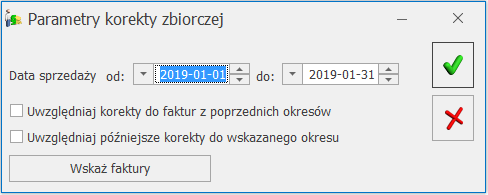Korekta kursu waluty polega wprowadzeniu poprawnego notowania kursu waluty w stosunku do kursu użytego na fakturze pierwotnej. Korekta kursu możliwa jest dla dokumentów: Faktury Sprzedaży, Faktury Zaliczkowej, Faktury Finalnej, Faktury Zakupu, Wydania Zewnętrznego, Przyjęcia Zewnętrznego.
- nie mogą występować inne dokumenty korygujące, korekta kursu musi być pierwszą korektą do wystawionego dokumentu (nie mogą także występować dokumenty korygujące do dokumentów, z których następuje przekształcenie),
- dokument, na podstawie, którego ma powstać korekta nie jest zaksięgowany i przesłany do Rejestru VAT oraz nie zostały zaksięgowane różnice kursowe lub rozliczenia/kompensaty,
- Faktura Sprzedaży/Zakupu, do której ma być wygenerowana korekta kursu nie może powstać z dokumentów WKA/PKA,
- w przypadku korekty kursu Faktury zaliczkowej, kontrolowane jest czy zaliczka została wykorzystana na Fakturze Finalnej, jeżeli tak, nie wystawimy korekty kursu do Faktury Zaliczkowej, taką korektę można wystawić wówczas tylko do Faktury Finalnej,
- jeśli dokument korygowany zostanie wysłany pracą rozproszoną, aby można było wykonać korektę kursu, na karcie operatora musi być zaznaczony parametr: Zmiana dokumentów wyeksportowanych. Przed importem do bazy docelowej należy z niej najpierw usunąć wcześniej zaimportowany dokument pierwotny, dopiero wówczas dokument korygowany zostanie wysłany ponownie.
- Faktury, do których została wystawiona korekta kursu, są przenoszone mechanizmem Pracy rozproszonej zawsze łącznie z korektami. Jeżeli użytkownik określi zakres dat przenoszonych dokumentów, to brana będzie pod uwagę data faktury pierwotnej.
- jeżeli przekształcamy kilka dokumentów do dokumentu wynikowego np. kilka PZ/WZ do FZ/FA i jeden z przekształcanych dokumentów posiada korektę kursu, a ta korekta ma inny typ kursu niż jeden z dokumentów PZ/WZ, wówczas nie będzie możliwości agregacji tych dokumentów do jednej FZ/FA.
Korekta kursu waluty tak jak pozostałe typy korekt, dostępna jest po ustawieniu kursora na dokumencie podstawowym, pod prawym przyciskiem myszy w menu kontekstowym, bądź pod strzałką obok przycisku  .
.
Na korektę kursu wszystkie dane przenoszone są z dokumentu korygowanego. Na zakładce [Ogólne] istnieje możliwość zmiany: schematu numeracji, daty wystawienia i daty korekty, formy płatności oraz przyczyny korekty.
Na zakładce [Płatności] istnieje możliwość zmiany daty, typu kursu i notowania.
Uwaga
W żadnym wypadku nie ma możliwości zmiany kategorii dokumentu i pozycji dokumentu, a także pola Opis/Atrybuty.
Wpływ korekty kursu na przeliczenia wartości dokumentu
Zmiana kursu na dokumencie korekty kursu powoduje zmianę wartości złotówkowych, ceny walutowe pozostają bez zmian.
Zmianie ulegają:
- Wartości w tabeli VAT. Wyliczana jest wartość netto, VAT i brutto jako różnica wartości po korekcie i przed korektą.
- Kwoty i wartości PLN na poszczególnych pozycjach.
- Jeżeli na dokumencie korygowanym naliczono podatek VAT, a jego płatność wykazana jest w PLN, to na korekcie w Tabeli płatności wykazywana jest wartość VAT w PLN, jako różnica jego wartości po korekcie i przed korektą. Na tą wartość podatku VAT w PLN generowana jest płatność, sama kwota podatku w walucie wykazywana jest do zapłaty w nagłówku dokumentu.
- Korekta kursu na dokumentach, na których nie był naliczany VAT płatny w PLN
Jeżeli na fakturze korygowanej nie był naliczony VAT w PLN, nie powstaje płatność do korekty, natomiast płatność do faktury korygowanej zostaje przeliczona po nowym kursie.
Przykład
Faktura Sprzedaży na kontrahenta unijnego wystawiona w walucie EUR po kursie 4 PLN.
Sprzedajemy Towar A – 2 sztuki za 5 EUR.
Wartość Faktury w walucie: 10 EUR.
Wartość w PLN: 40 PLN (10 x 4 EUR).
Tabela VAT: 40,00(netto) 0,00(VAT) 40,00(brutto)
Tabela płatności: 10 EUR
Kurs powinien być 5 PLN.
Korekta wygląda następująco:
Po zmianie notowania kursu z 4 PLN na 5 PLN wartość korekty w nagłówku wynosi 0. Nie zmieniają się ceny i wartości walutowe.
Jednak po korekcie zmienia się wartość złotówkowa z 40 PLN na 50 PLN.
W Tabeli VAT wyliczana jest różnica między wartościami po korekcie i przed korektą:10(netto) 0,00(VAT) 10,00(brutto).
Na pozycjach dokumentu ceny walutowe pozostają bez zmian, wartość zero. Ceny w PLN netto i brutto przeliczone są po nowym kursie (5 PLN), natomiast wartość w PLN wyliczana jest jako różnica między wartościami po korekcie i przed korektą (50 pln – 40 pln).
Jeśli korekta nie generuje płatności, wyszarzona jest ikona Rozliczenia dostępna z poziomu formularza korekty na rozwiniętej wstążce. Jeżeli klikniemy na ikonę z poziomu listy dokumentów, po kliknięciu widoczny jest komunikat: „Dokument nie podlega rozliczeniu”.
Jeżeli faktura korygująca kurs zostanie anulowana, to płatność przeliczana jest ponownie po kursie z dokumentu źródłowego. Faktura korygująca kurs wpływa na przeliczenie płatności po nowym kursie dopiero po jej zatwierdzeniu, korekty w buforze nie zmieniają kursu na płatności.
- Korekta kursu na dokumentach, na których był naliczany VAT płatny w PLN.
Jeżeli na fakturze korygowanej był naliczony VAT i jego płatność jest w PLN, po korekcie kursu, zmianie ulega kwota podatku i generuje się odpowiednia płatność. Płatność VAT w PLN na Korekcie kursu, to różnica jego wartości po korekcie i przed korektą, natomiast na płatności do faktury korygowanej kwota netto przeliczona jest po nowym kursie.
Przykład
Faktura Sprzedaży na kontrahenta krajowego wystawiona w walucie EUR po kursie 4 PLN. Naliczony podatek VAT i płatność w PLN.
Sprzedajemy Towar A – 2 sztuki za 5 EUR.
Wartość Faktury w walucie: 10 EUR.
Wartość w złotówkach: 40 PLN ( 10 x 4 EUR).
Tabela VAT: 40(netto) 9,20(VAT) 49,20(brutto)
Tabela płatności: 10 EUR i 9,20 PLN (VAT)
Kurs powinien być 5 PLN.
Korekta wygląda następująco:
Po zmianie notowania kursu z 4 PLN na 5 PLN wartość korekty w nagłówku wyliczona jest jako różnica VAT po korekcie i przed korektą – wykazywana jest w walucie. Nie zmienią się ceny i wartości walutowe.
Jednak po korekcie zmienia się wartość złotówkowa z 40 PLN na 50 PLN.
W Tabeli VAT wyliczana jest różnica między wartościami po korekcie i przed korektą: 10(netto) 2,30(VAT) 12,30(brutto)
Płatność VAT jest w PLN – korygujemy płatność:
Tabela płatności: 2,30 PLN (wyliczony jako różnica między wartością VAT po korekcie i przed korektą).
Na pozycjach dokumentu ceny walutowe pozostają bez zmian. Warość 0. Ceny w PLN netto i brutto przeliczone po nowym kursie(5 PLN) natomiast wartość w PLN wyliczana jest jako różnica między wartościami po korekcie i przed korektą (50 PLN – 40 PLN).
Jeśli korekta generuje płatność gotówkową pod ikoną Rozliczenia (dostępną z poziomu formularza korekty lub na liście dokumentów) można podejrzeć płatność do korekty.
- Korekta kursu na dokumentach rozliczonych.
Jeżeli faktura korygowana była rozliczona, to po wykonaniu korekty kursu rozliczenia zostaną automatycznie zaktualizowane. Różnice kursowe zostaną na nowo wyliczone, po nowym kursie.
Przykład
Faktura Sprzedaży na kontrahenta unijnego wystawiona w walucie EUR po kursie 4 PLN.
Sprzedajemy Towar A – 2 sztuki za 5 EUR.
Wartość Faktury w walucie: 10 EUR.
Wartość w PLN: 40 PLN (10 x 4 EUR).
Tabela VAT: 40,00(netto) 0,00(VAT) 40,00(brutto)
Tabela płatności: 10 EUR
Faktura została rozliczona z zapisem kasowym na 10 EUR po kursie 1 EUR = 4,3 PLN. Powstała różnica kursowa na 3 PLN.
Kurs na fakturze powinien wynosić 4,5 PLN.
Korekta wygląda następująco:
Po zmianie notowania kursu z 4 PLN na 4,5 PLN wartość korekty w nagłówku wynosi 0. Nie zmieniają się ceny i wartości walutowe.
Jednak po korekcie zmienia się wartość złotówkowa z 40 PLN na 45 PLN.
Płatność do faktury zostaje automatycznie przeliczona wg nowego kursu. Różnica kursowa również zostaje automatycznie zaktualizowana (wynosi -2PLN).
Korekta kursu waluty dla dokumentów przychodowych
Korekta kursu na dokumentach przychodowych ma wpływ na wartość magazynu oraz na koszt własny sprzedanych towarów. Jeżeli skorygowany zostanie kurs na dokumencie zakupowym, a ta dostawa została wcześniej rozchodowana, wygenerowane zostaną dokumenty WZKK (korygujące koszt własny rozchodowanych towarów).
Podczas tworzenia i przekształcania przychodowych dokumentów walutowych, posiadających korektę kursu, znaczenie mają parametry znajdujące się w konfiguracji:
- Pozwalaj na edycję cen/ kursu na FZ powstałym z PZ.
- Przeliczaj ceny po nowym kursie.
- Przenoś daty sprzedaży/ zakupu na dokumenty powiązane.
Przekształcenia z poziomu listy PZ/FZ do FZ/PZ z różnymi datami dokumentów, przy różnej konfiguracji parametrów
(Data1, Data2, Data3, Data4 – data dokumentu) |
| Pozwalaj na edycję cen/ kursu na FZ powstałym z PZ | Przeliczaj ceny po nowym kursie | Przenoś daty sprzedaży/ zakupu na dokumenty powiązane. |
| niezaznaczony | niezaznaczony | niezaznaczony |
PZ Data1
PZKOR Kursu Data2 |  | FZ Data3– kurs z PZKOR Kursu(data i notowanie). |
FZ Data1
FZ Data2
FZKOR Kursu Data3
FZ Data4 |  | Tworzy się tyle PZ ile FZ, na PZ Data5, kurs z FZ.
Do FZKOR Kursu tworzy się PZKOR Kursu. |
Przekształcenia z poziomu listy PZ/FZ do FZ/PZ z różnymi datami dokumentów, przy różnej konfiguracji parametrów
(Data1, Data2, Data3, Data4 – data dokumentu) |
| Pozwalaj na edycję cen/ kursu na FZ powstałym z PZ | Przeliczaj ceny po nowym kursie | Przenoś daty sprzedaży/ zakupu na dokumenty powiązane. |
| niezaznaczony | niezaznaczony | zaznaczony |
FZ Data1
FZKOR Kursu Data2 |  | PZ Data 3 – kurs z FZ (data i notowanie)
Tworzy się automatycznie PZKOR Kursu – kurs z FZKOR Kursu.
PZKOR kursu jest uwzględniana w wyliczeniach wartości zasobu
|
PZ Data1
PZKOR Kursu Data2
|  | FZ Data 3 – kurs z PZKOR Kursu (data i notowanie). |
Przekształcenia z poziomu listy PZ/FZ do FZ/PZ z różnymi datami dokumentów, przy różnej konfiguracji parametrów
(Data1, Data2, Data3, Data4 – data dokumentu) |
| Pozwalaj na edycję cen/ kursu na FZ powstałym z PZ | Przeliczaj ceny po nowym kursie | Przenoś daty sprzedaży/ zakupu na dokumenty powiązane. |
| zaznaczony | niezaznaczony | zaznaczony |
FZ Data1
FZKOR Kursu Data2 |  | PZ Data 3 – kurs z FZ (data i notowanie)
Tworzy się automatycznie PZKOR Kursu – kurs z FZKOR Kursu.
PZKOR kursu jest uwzględniana w wyliczeniach wartości zasobu.
|
PZ Data1
PZKOR Kursu Data2
|  | FZ Data 3 – kurs z PZKOR Kursu (data i notowanie). |
Przekształcenia z poziomu listy PZ/FZ do FZ/PZ z różnymi datami dokumentów, przy różnej konfiguracji parametrów
(Data1, Data2, Data3, Data4 – data dokumentu) |
| Pozwalaj na edycję cen/ kursu na FZ powstałym z PZ | Przeliczaj ceny po nowym kursie | Przenoś daty sprzedaży/ zakupu na dokumenty powiązane. |
| zaznaczony | zaznaczony | niezaznaczony |
PZ Data1
PZKOR Kursu Data2 |  | FZ Data3 – kurs z dnia poprzedniego od daty na FZ.
|
PZ Data1
PZ Data2
PZKOR Kursu Data3
PZ Data4
|  | FZ Data3 – kurs z dnia poprzedniego od daty na FZ. |
Przekształcenia z poziomu listy PZ/FZ do FZ/PZ z różnymi datami dokumentów, przy różnej konfiguracji parametrów
(Data1, Data2, Data3, Data4 – data dokumentu) |
| Pozwalaj na edycję cen/ kursu na FZ powstałym z PZ | Przeliczaj ceny po nowym kursie | Przenoś daty sprzedaży/ zakupu na dokumenty powiązane. |
| zaznaczony | zaznaczony | zaznaczony |
FZ Data1
FZKOR Kursu Data2
|  | PZ Data3 – kurs z FZ (data i notowanie)
Tworzy się automatycznie PZKOR Kursu – kurs z FZKOR Kursu.
PZKOR kursu jest uwzględniana w wyliczeniach wartości zasobu.
|
PZ Data1
PZKOR Kursu Data2
|  | FZ Data3 – kurs z PZ.
Tworzy się automatycznie drugie PZKOR Kursu z kursem z FZ. |
Przekształcenia z poziomu listy PZ/FZ do FZ/PZ z różnymi datami dokumentów, przy różnej konfiguracji parametrów
(Data1, Data2, Data3, Data4 – data dokumentu) |
| Pozwalaj na edycję cen/ kursu na FZ powstałym z PZ | Przeliczaj ceny po nowym kursie | Przenoś daty sprzedaży/ zakupu na dokumenty powiązane. |
| zaznaczony | niezaznaczony | niezaznaczony |
PZ Data1
PZKOR Kursu Data2
|  | FZ Data3 – kurs z PZKOR Kursu (data i notowanie).
|
Korekta kursu waluty dla dokumentów rozchodowych
Korekta kursu na dokumentach rozchodowych ma wpływ na zysk ze sprzedaży, który wykazywany jest w PLN.
Na oknie Zysk z transakcji po zaznaczeniu parametrów:
- Uwzględniaj korekty – weryfikowane jest czy została wykonana korekta kursu do sprzedaży. Jeżeli tak, wyliczana jest wartość netto i zysk po korekcie.
- Uwzględniaj WZKK – weryfikowane jest czy została wykonana korekta kursu do zakupu. Jeżeli tak, wyliczany jest koszt po korekcie i odpowiednio powiększany/pomniejszany zysk.
Podczas tworzenia i przekształcania rozchodowych dokumentów walutowych, posiadających korektę kursu znaczenie mają parametry znajdujące się w konfiguracji:
- Generuj korekty WZ po zmianie ceny/kursu na FA/PA.
- Przenoś daty sprzedaży/ zakupu na dokumenty powiązane.
Przekształcenia z poziomu listy WZ/FA do FA/WZ z różnymi datami dokumentów, przy różnej konfiguracji parametrów
(Data1, Data2, Data3, Data4 – data dokumentu) |
| Generuj korekty WZ po zmianie ceny/kursu na FA/PA | Przenoś daty sprzedaży/ zakupu na dokumenty powiązane. |
| niezaznaczony | niezaznaczony |
WZ Data1
WZ Data2
WZKOR Kursu
WZ Data3
|  | FA Data4 – kurs z dnia poprzedniego od daty FA. |
Przekształcenia z poziomu listy WZ/FA do FA/WZ z różnymi datami dokumentów, przy różnej konfiguracji parametrów
(Data1, Data2, Data3, Data4 – data dokumentu) |
| Generuj korekty WZ po zmianie ceny/kursu na FA/PA | Przenoś daty sprzedaży/ zakupu na dokumenty powiązane. |
| zaznaczony | niezaznaczony |
WZ Data1
WZ Data2
WZKOR Kursu
WZ Data3
|  | FA Data4 - kurs z dnia poprzedniego od daty FA.
Na wygenerowanych WZKOR – kurs z FA.
|
Przekształcenia z poziomu listy WZ/FA do FA/WZ z różnymi datami dokumentów, przy różnej konfiguracji parametrów
(Data1, Data2, Data3, Data4 – data dokumentu) |
| Generuj korekty WZ po zmianie ceny/kursu na FA/PA | Przenoś daty sprzedaży/ zakupu na dokumenty powiązane. |
| zaznaczony | zaznaczony |
WZ Data1
WZKOR Kursu DATA2
|  | FA Data3 – kurs z WZ.
Po zmianie kursu na FA na WZKOR przenoszony jest kurs z FA.
|
FA Data1
FAKOR Kursu DATA2
|  | WZ Data3 – kurs z FA.
Tworzy się automatycznie WZKOR Kursu – kurs z FAKOR Kursu.
|
Przekształcenia z poziomu listy WZ/FA do FA/WZ z różnymi datami dokumentów, przy różnej konfiguracji parametrów
(Data1, Data2, Data3, Data4 – data dokumentu) |
| Generuj korekty WZ po zmianie ceny/kursu na FA/PA | Przenoś daty sprzedaży/ zakupu na dokumenty powiązane. |
| niezaznaczony | zaznaczony |
WZ Data1
WZKOR Kursu DATA2
|  | FA Data3 – kurs z WZ. |
FA Data1
FAKOR Kursu DATA2
|  | WZ Data3 – kurs z FA.
Tworzy się automatycznie WZKOR Kursu – kurs z FAKOR Kursu.
|
![]() dokumentu pierwotnego (czyli Faktury Zakupu zarejestrowanej w systemie).
dokumentu pierwotnego (czyli Faktury Zakupu zarejestrowanej w systemie).